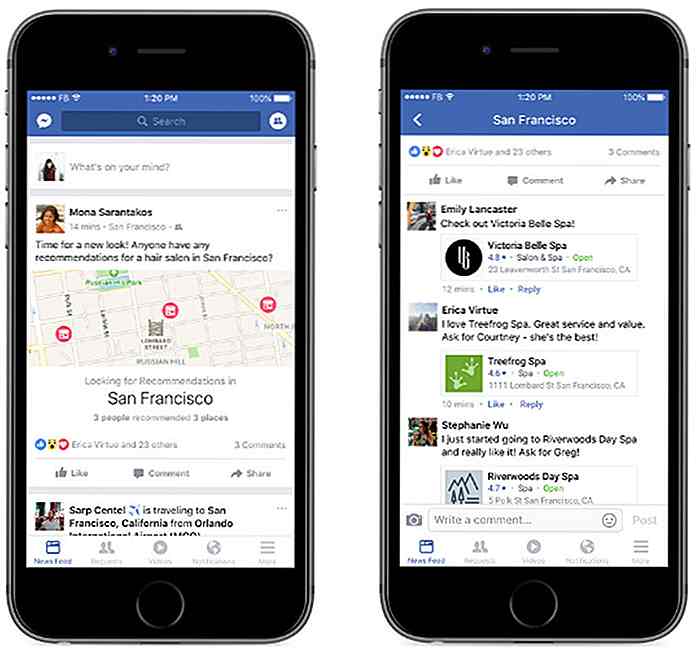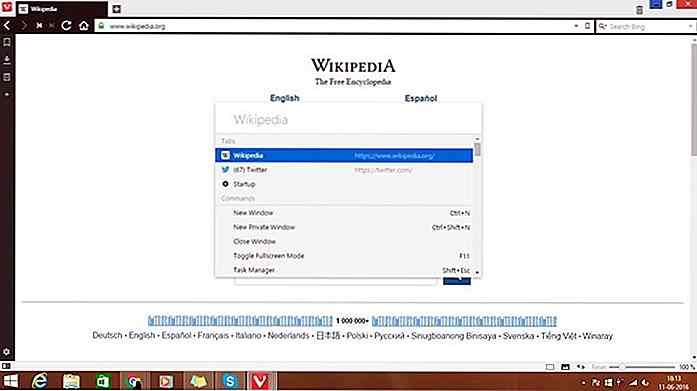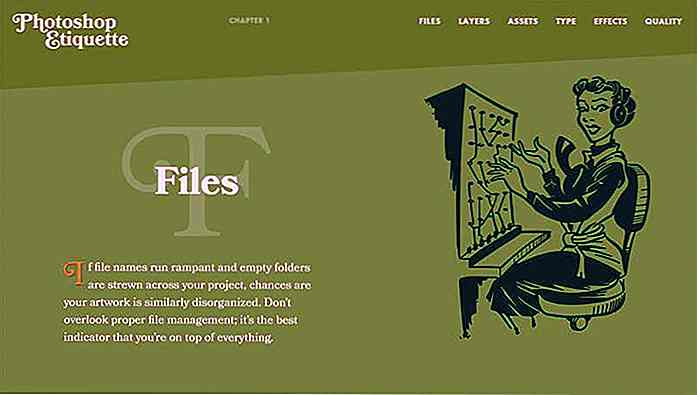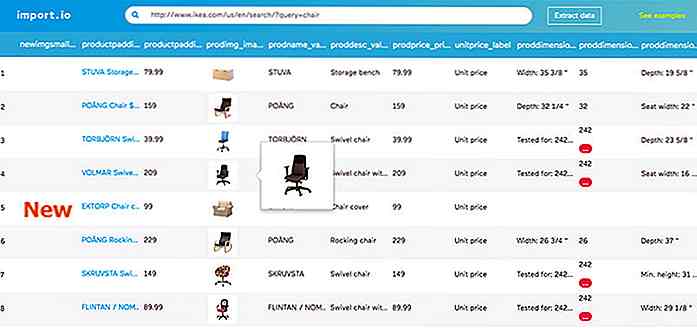nl.hideout-lastation.com
nl.hideout-lastation.com
4 tips om elementaire OS Luna meer 'elementair' te maken
Nu Windows XP officieel dood is en u op zoek bent naar een behoorlijke vervanging, is het tijd om Linux te overwegen. De meeste van zijn distributives worden beschouwd als moeilijk te beheersen en niet zo mooi in vergelijking met Mac- of Windows 8-interface, maar je zou een ander deuntje kunnen zingen met Elementary OS Luna. Elementaire OS Luna is absoluut eye-candy - het is eenvoudig, mooi, snel en is gebaseerd op Ubuntu, dat zijn gebruikers alle voordelen van Linux biedt .
OS Luna heeft zijn eigen specifieke stijl met een aantal details die het anders maken dan Windows of Mac. Sommige dingen zijn toegevoegd, andere zijn verwijderd. Maar net als bij de ontbrekende Start-knop in Windows 8 is niet iedereen blij met een aantal traditionele knoppen en functies die ontbreken in OS Luna.
Maar raak niet in paniek: er is een eenvoudige manier om ze terug te brengen naar dit mooie besturingssysteem. Deze eenvoudige tips zullen helpen. En het zal niet verwarrend zijn, zelfs als het je eerste stappen naar Linux is.
1. Voeg bestanden toe aan het bureaublad
Met Pantheon (de standaard bestandsbeheerder in Luna) kun je geen bestanden of mappen op het bureaublad zetten. Maar in Nautilus is het mogelijk. Start het softwarecentrum, zoek naar "gnome-tweak-tools" en installeer het.
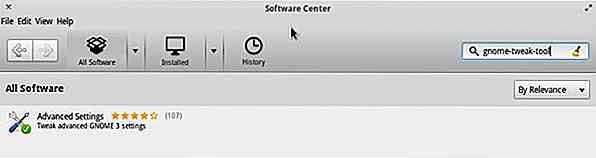
Ga nu naar Terminal (CTRL + ALT + T) en typ dezelfde (gnome-tweak-tools) om het te starten.
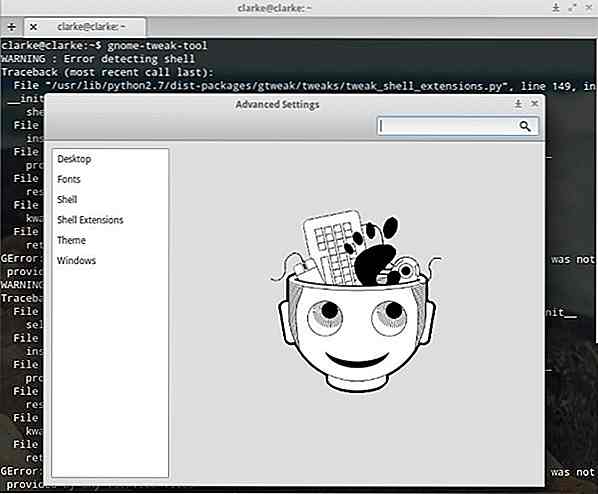
Vanuit het Desktop-menu kun je het bureaublad naar wens aanpassen. Kruis aan of bestandsbeheer het bureaublad en andere opties zoals Mijn computer of Prullenbak afbeelden .
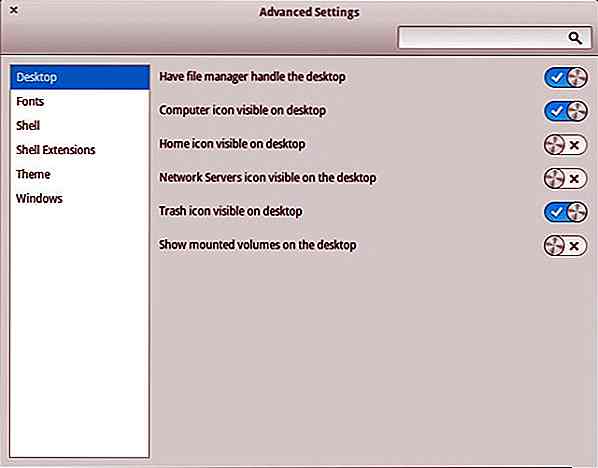
We moeten echter deze wijzigingen laten opstarten met het besturingssysteem. Ga naar de Systeeminstellingen> Opstarttoepassingen> Toevoegen . Voer de naam in (bijvoorbeeld Nautilus) en typ nautilus -n in Command. Dit zal de slag gaan.
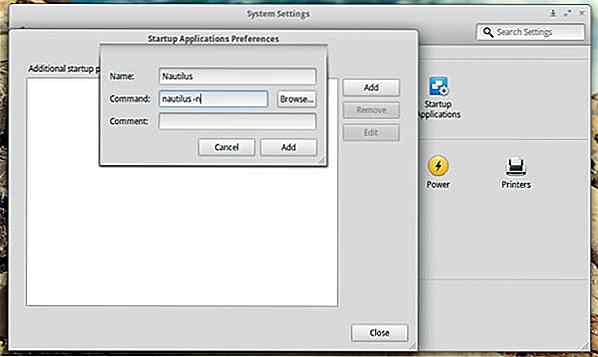
2. Minimaliseer de knop Venster
Een ander ongemakkelijk ding dat u zult vinden, is dat u vensters niet kunt minimaliseren . Standaard moet je op de gewenste applicatie in Dock klikken om dit te doen. Om de traditionele knoppen terug te brengen, doet u het volgende.
Installeer Dconf Editor door de opdracht sudo apt-get install dconf-tools te typen. Start het vanuit Toepassingen> Systeemwerkset .
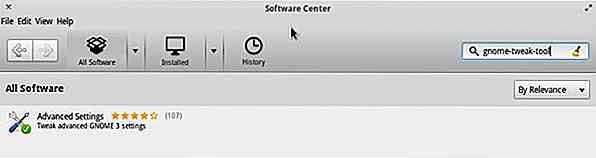
Navigeer naar org> pantheon> desktop> gala> uiterlijk en type : minimaliseren, maximaliseren, sluiten in knoplay-out.
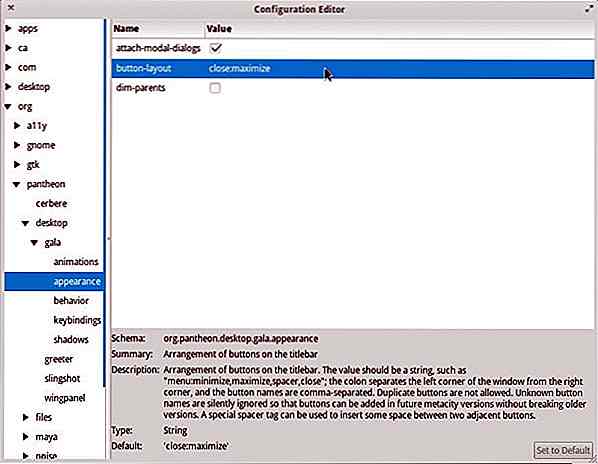
U ziet nu het verschil in de rechterbovenhoek van het venster.
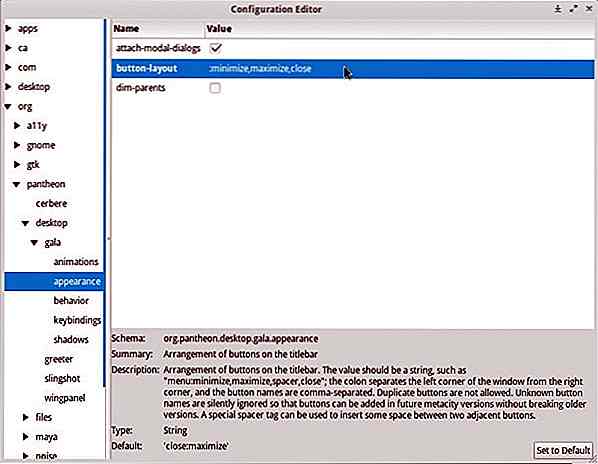
3. Vervang standaardprogramma's
De applicaties die bij Luna aankomen zijn redelijk goed en eigenlijk origineel, maar sommige hebben absoluut geen functionaliteit of zijn helemaal niet elementair .
Eerst moet je zeker een mediaspeler installeren . In dit geval is een VLC-speler een goede keuze. De standaard Movie Player van Luna mist geweldige functionaliteit, ondersteuning voor rijke ondertiteling, internetvideostreaming en YouTube-videodownloader. VLC mediaspeler is beschikbaar in het Software Center.

Ten tweede moet je ook een alternatief zoeken voor File Roller, Luna's standaard archiefbeheerder. Het is een nogal verwarrende applicatie voor Linux-beginners.
B1 Free Archiver is veel gebruikersvriendelijker en heeft een goede integratie met de stijl van OS Luna. Het heeft ook brede ondersteuning voor veel indelingen. Download de Ubuntu-versie. Misschien vind je het ook leuk met zijn wachtwoordbeveiligde functie: archieven zijn verpakt in het .b1-formaat om je gegevensoverdracht te beveiligen, iets wat je misschien op prijs stelt in het licht van de recente Heartbleed-bugs.
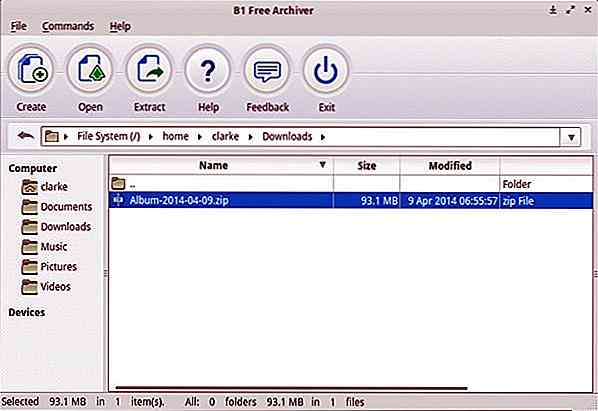
En je zou zeker GIMP moeten krijgen, de beste foto-editor voor Linux . Het komt meestal out-of-the-box in Linux-distributies, maar in Luna is het uitgeknipt (waarschijnlijk om het lichter te maken). Het Software Center helpt je om dit geweldige Photoshop-alternatief te installeren.
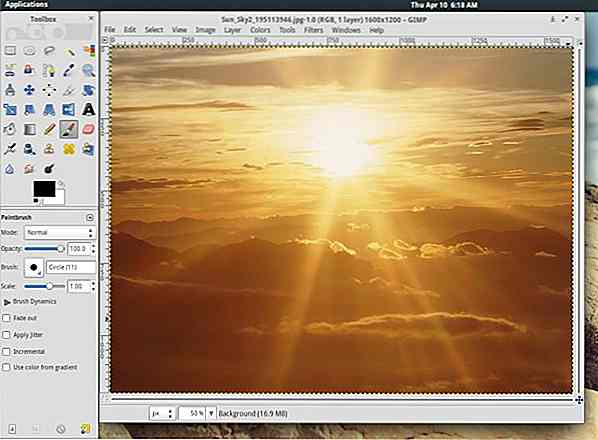
Het is aan jou om te beslissen over het vervangen van andere applicaties in Luna, maar deze drie worden ten zeerste aanbevolen om je uit te schakelen. Alle andere programma's kunnen eenvoudig worden geïnstalleerd vanuit het Software Center of door de .deb-installatieprogramma's voor Ubuntu te downloaden . U kunt ook Windows-programma's starten met Wine.
4. Extra achtergronden
Een van de eerste dingen die de meeste mensen opmerken (en prijzen) in Luna is de verzameling wallpapers. En je kunt nog meer downloaden met deze opdracht: sudo apt-get install elementaire-wallpaper-verzameling .
Er kunnen echter enkele problemen optreden bij het gebruik van deze downloadmethode, dus hier is een traditionelere link die u kunt kiezen en een nieuwe achtergrond voor uw nieuwe besturingssysteem kunt kiezen. Hier zijn enkele voorbeelden:
Ruimte

Kleur

Beklimmen

Conclusie
De ontwikkelaars van Elementary OS Luna zijn nog niet klaar met het upgraden van hun product. Er is al een (nog steeds onstabiele) release van Elementary OS uit met de naam Isis, die zelfs sneller is dan de vorige versie en kan bogen op enkele verbeteringen van de interface. De bovengenoemde tweaks zijn echter ook van toepassing op OS Isis omdat (tot nu toe) de ontwikkelaars geen wijzigingen hebben aangebracht in de aangepakte gebieden. Dus probeer Luna eens! Het is de beste manier om verliefd te worden op Linux.
Noot van de redacteur: dit bericht is geschreven door Victor Clarke voor Hongkiat.com. Victor is een technische fan die graag programma's en besturingssystemen, gadgets en het web verkent. Sciencefiction wordt elke dag realistischer.

20 Leuke thee-infusers die koffieliefhebbers jaloers maken
Sommigen van ons houden van koffie, anderen zijn gek op thee. We zijn fans van beide, en meer van de gekke en coole ontwerpen die thee-infusers tegenwoordig zijn . Het rechthoekige theezakje werd uitgevonden in de jaren 1940 en nou, 70 jaar later zouden we thee infusers moeten gebruiken in welk ontwerp we verdomd goed alsjeblieft

Flyte is een lichtbolletje dat zweeft, en het is cool
Wat is het eerste dat in je opkomt als je dit ziet? Laat me helpen: hoe zweeft deze lamp bovenop die basis? Ten tweede, wat houdt het in dat deze gloeilamp oplicht?Magie.Nou, de magie van magnetische levitatie en draadloze krachtoverbrenging, om precies te zijn. Die LED-gloeilamp wordt drijvend gehouden door een elektromagneet en wordt draadloos verlicht - kijk ma, geen batterij of stroomkabels